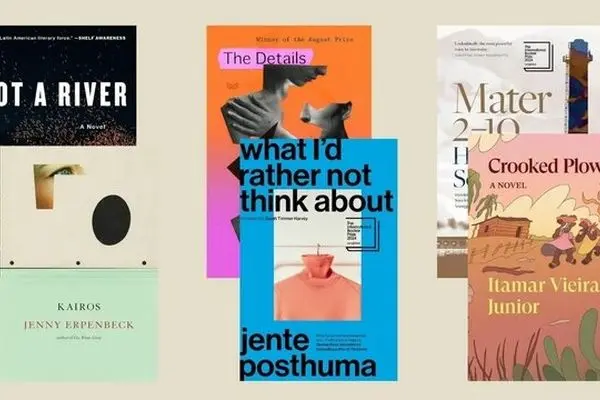افکارنیوز
: قدم اول: هاردتان را وصل کرده و شرایط آن را بررسی کنید.
اولین کاری که بهتر است آن را انجام دهید این است که از سلامت فیزیکی هارد خود مطمئن شوید. برای این کار یا باید از کابل های SATA / IDE به USB یا از داک های ایستاده هارد(تصویر هردو در زیر) استفاده کنید.

توسط این کابل ها یا داک می توانید به راحتی هارد خود را به کامپیوتر یا لپتاپ وصل کنید. صد البته که اگر شما یک کامپیوتر شخصی داشته باشید، می توانید این هارد را به صورت internal نصب کنید که احتمالا سختی اینکار شما را به همان روش های اولیه سوق خواهد داد. بهتر است کنترل های اولیه را انجام دهید. کنترل هایی مانند اینکه ظاهر فیزیکی هارد سالم است یا خیر، پین ها همه سالم هستند و شکسته شده باشند، می توانند در همان اول کار خیال شما را از سالم بودن یا نبودن هاردتان تا حدودی راحت کنند.
قدم دوم: برنامه بازیابی اطلاعات را نصب کنید و آماده به کار شوید!
قبل از انجام این کار بهتر است که برنامه ضدویروس تان را به روز رسانی کرده باشید. احتمالا مطموئن نیستید که در هاردتان چه چیزهایی پیدا می شود. پس بهتر است که همیشه برای مقابله با تهدید آماد باشید! حالا که همه چیز آماده است، باید یک برنامه بازیابی اطلاعات را دانلود کرده و نصب کنید.
۱. برنامه Recuva: این برنامه برای ویندوز بوده و رایگان است. این برنامه هرچند دارای رابط کاربری و طرز استفاده ساده ای است، اما می تواند به عنوان یکی از ابزارهای همیشگی شما در کنارتان باشد. نقطه قوت این برنامه در جستجو کردن هارد و بازیابی انتخابی فایل های مورد نظر شماست. البته به عنوان جایگزین این برنامه می توانید از Undelete Plus هم استفاده کنید.
۲. برنامه GetDataBack: اگر هارد دیسک شما به شدت آسیب دیده است و قادر نیستید به اطلاعات ذخیره شده در آن دسترسی داشته باشید، GetDataBack می تواند به شما کمک کند تا تنها در سه مرحله و به آسانی اطلاعات خود را بازیابی کنید. این نرم افزار یکی از قدرتمندترین نرم افزارهایی است که در زمینه بازیابی اطلاعات مطرح شده است و در دو ویرایش برای درایوهای دیسک سخت با فرمت FAT و همچنین نسل جدید درایو ها با فرمت NTFS عرضه شده است. که نسخه GetDataBack For FAT آن از FAT ۱۲,۱۶ & ۳۲ و نسخه GetDataBack for NTFS آن از انواع NTFS ها پشتیبانی می کند. برای GetDataBack تفاوتی ندارد فایل های شما چگونه حذف شده اند، بر اساس اتفاقات و مشکلات
برق رسانی آسیب دیده اند، به صورت فیزیکی صدمه دیده اند، به صورت عمدی و به طور کامل از پاک شده اند، فرمت شده اند و حتی عملیات Fdisk بر روی هارد شما صورت گرفته است و حتی این که ویندوز و سیستم عامل درایو شما را می شناسد یا خیر! این نرم افزار تمامی این دلایل را نادیده گرفته و اطلاعات را بازیابی می کند.
۳. برنامه FileSalvage: این برنامه برای سیستم عامل مک بوده و ۸۰ دلار قیمت دارد! هرچند که قیمت این برنامه کمی تا قسمتی زیاد است، اما به عنوان یکی از ابزارهای مهم بازیابی اطلاعات می توانید روی آن حساب کنید. این برنامه می تواند فایل ها و پارتیشن های هارد شما را به طور مجازی بازیابی کرده و اطلاعات بازیابی شده را در اختیارتان قرار دهد. اگر به دنبال برنامه جایگزین می گردید می توانید روی برنامه ۱۰۰ دلاری Data Rescue for Mac حساب کنید!
۴. برنامه Test Disk: این برنامه برای هر سه سیستم عامل ویندوز، مک و لینوکس به طور رایگان قابل استفاده است، البته اگر از خط فرمان نمی ترسید! این برنامه به صورت متن باز بوده و می تواند به سرعت در بازیابی اطلاعاتتان کمک کند.
۵. اگر چندان مایل نیستید که از ابزارها و برنامه های خاصی استفاده کنید و یا حتی برای آنها پولی پرداخت کنید، بهتر است یک سی دی یا فلش ممورسی bootable درست کنید که حاوی یکی از برنامه های BackTrack، Bart PE و یا SpinRite باشد. توسط یکی از این برنامهها میتوانید کامپیوتر خود را طوری بووت کنید که از هارد primary شما استفاده نکند. بنابراین شما به راحتی میتوانید آن را اسکن کرده و فایلهای آسیب دیده خود را بازگردانید.
البته یک نکته خیلی مهم را در این میان نباید فراموش کنید. خیلی از برنامه های بازیابی اطلاعات میتوانند حتی اطلاعات هاردی که فرمت شده است را هم بازیابی کنند. اما توجه داشته باشید که هر چقدر عملیات نوشتن و خواندن را کمتر روی هارددیسک انجام دهید احتمال برگشت اطلاعاتتان بیشتر است.
قدم سوم: به تعمیرگاهها یا مراکز بازیابی مراجعه کنید.
اگر واقعاً انجام کارهای بالا برایتان ریسک زیادی دارد، یا هارد دیسکتان به طور فیزیکی خراب شده است، متأسفانه باید به یکی از مراکز تخصصی تعمیر و بازیابی اطلاعات مراجعه و هزینه کنید.
البته فراموش نکنید که همیشه از اطلاعات مهمتان پشتیبان داشته باشید تا در صورتی که اتفاقی برای هارددیسک اصلی و اطلاعاتتان افتاد، بتوانید اطلاعاتتان را حفظ کرده باشید.